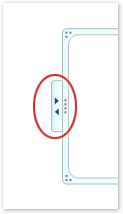Забележка: Бихме искали да ви осигурим най-новото помощно съдържание възможно най-бързо на вашия собствен език. Тази страница е преведена чрез автоматизация и може да съдържа граматически грешки и несъответствия. Нашата цел е това съдържание да ви бъде полезно. Можете ли да ни кажете дали информацията е била полезна за вас, в дъното на тази страница? Ето статията на английски за бърза справка.
Показване на екрана текст, за да добавите или редактирате текст във вашата графика SmartArt или скриване на текстовия екран, за да видите повече от вашия документ, работен лист или презентацията, докато работите върху графика SmartArt.
За повече информация за графики SmartArt вижте избор на графика SmartArt.
За информация за скриване на текст в документ вижте проследяване на промените в Word. За информация как да промените граница на текстово поле вижте Промяна или премахване на граница на текстово поле или фигура.
-
Щракнете върху графиката SmartArt.
-
Щракнете върху раздела " проектиране " и след това щракнете върху Текстовия екран.

Съвети
-
Можете да затворите текстовия екран, като щракнете върху Затвори, в горния десен ъгъл на текстовия екран.
-
Можете да покажете текстовия екран, като щракнете върху контролата.
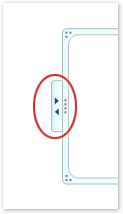
-
Щракнете върху графиката SmartArt.
-
Под Инструменти за SmartArt, в раздела Проектиране, в групата Създаване на групата щракнете върху Текстов екран.

Съвети
-
Можете да затворите текстовия екран, като щракнете върху Затвори, в горния десен ъгъл на текстовия екран.
-
Можете да покажете текстовия екран, като щракнете върху контролата.